简介
本文档介绍如何识别和解决围绕各种服务的磁盘配额收到的警报。
作者:Dennis McCabe Jr,思科技术主管。
先决条件
- 运行AsyncOS 15.0/15.5或更高版本的思科安全邮件网关或思科安全邮件云网关。
使用的组件
本文档中的信息都是基于特定实验室环境中的设备编写的。本文档中使用的所有设备最初均采用原始(默认)配置。如果您的网络处于活动状态,请确保您了解所有命令的潜在影响。
背景
在分配给杂项文件的磁盘配额的75%用完之后,会收到此警报。
The Warning message is:
75% of the disk quota for Miscellaneous services(logs, configuration file, and so on) is used. You can either increase the disk quota for Miscellaneous services or manually free up space used by Miscellaneous services.
识别
要确定当前磁盘使用率和配额,可以在CLI中执行diskquotaconfig命令或在GUI中获取此信息。System Files Usage表示系统使用的文件(例如,崩溃转储、服务日志、后端目录等),而User Files Usage表示您的日志数据。
从CLI确定磁盘使用情况
- 通过SSH连接到设备并登录
- 键入命令diskquotaconfig并按Enter
- 查看当前磁盘利用率和配额
- 根据以下示例,我们可以看到ESA当前使用分配的30GB中的24GB用于其他文件。
(Machine esa1.abc.xyz.com)> diskquotaconfig
Service Disk Usage(GB) Quota(GB)
---------------------------------------------------------------------------
Spam Quarantine (EUQ) 1 1
Policy, Virus & Outbreak Quarantines 1 3
Reporting 5 10
Tracking 1 10
Miscellaneous Files 21 30
System Files Usage : 19 GB
User Files Usage : 2 GB
Total 29 54 of 138
通过GUI确定磁盘使用情况
- 通过GUI连接到设备并登录
- 导航到系统管理 >> 磁盘管理
- 查看当前磁盘利用率和配额
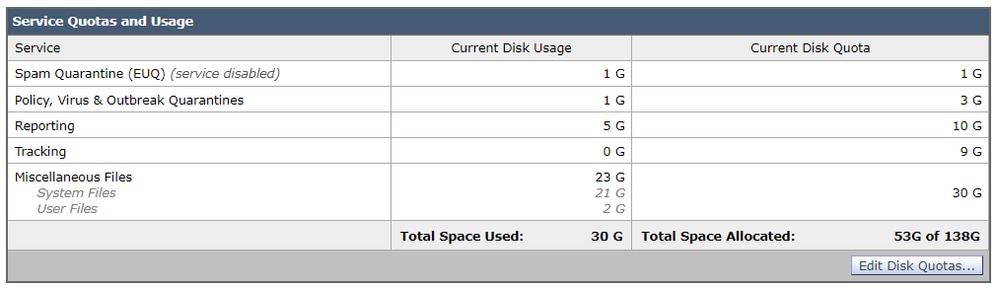 GUI中的磁盘使用率和配额
GUI中的磁盘使用率和配额
解决方案
要解决此问题,通常只需在可以分配额外空间时增加磁盘配额;但是,如果在增加配额后使用量继续快速增加,则很可能需要采取其他步骤来清除较旧的数据。
增加磁盘配额
从CLI增加磁盘配额
- 通过SSH连接到设备并登录
- 键入命令diskquotaconfig并按Enter
- 键入edit,然后按Enter
- 选择Miscellaneous Files >> Enter the new disk quota,然后按Enter
- 提交并保存更改
从GUI增加磁盘配额
- 通过GUI连接到设备并登录
- 导航到系统管理 >> 磁盘管理
- 点击编辑磁盘配额
- 输入其他文件的新磁盘配额(如果需要,您也可以从其他服务重新分配),然后点击提交
- 提交并保存更改
清除核心转储和系统日志文件
要降低系统文件使用率,您可以擦除旧的核心和系统日志文件(如果有)。
- 通过SSH连接到设备并登录
- 键入命令wipedata 并按Enter
- 键入coredump或syslog删除其各自的文件
清除日志文件
要减少用户文件使用量,可以选择擦除旧的日志数据。
相关信息